文章详情页
wps2019中批量删除空段具体操作方法
浏览:73日期:2022-12-28 08:28:24
你们的工作中是不是也在使用wps2019呢?但是你们晓得wps2019中如何批量删除空段吗?以下文章就分享了wps2019中批量删除空段的具体操作方法。
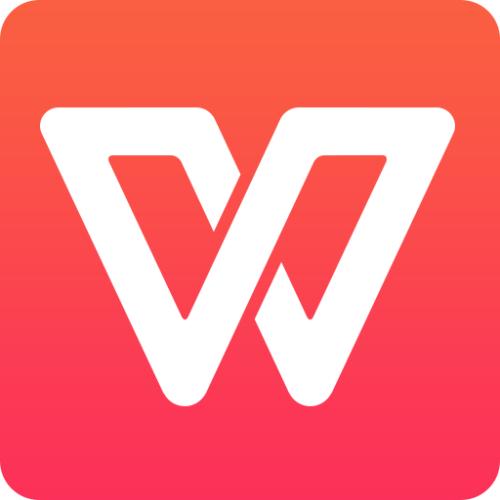
1、首先,双击打开 WPS 2019。
2、打开 WPS 2019 并载入要处理的文档之后,点击“开始”菜单下的“文字工具”。
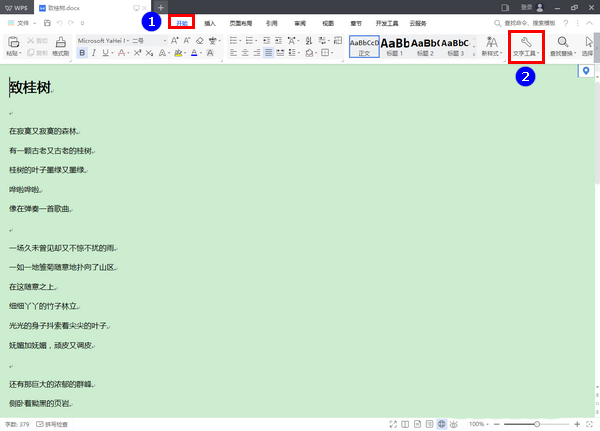
3、然后,在弹出的菜单中点击“删除空段”。
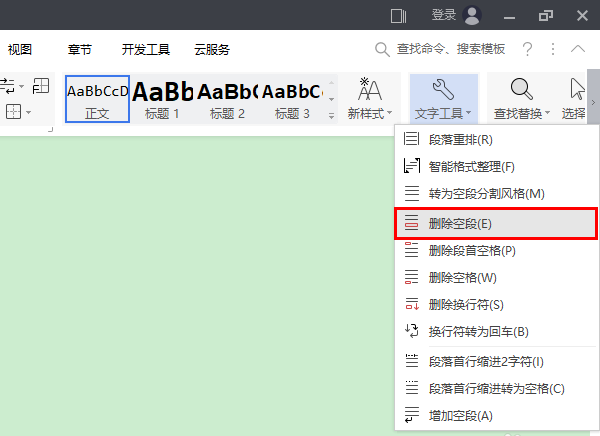
4、点击之后,文档中的所有空段将全部被删除。
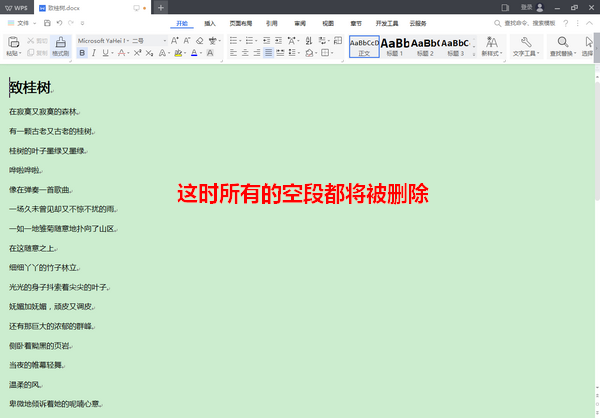
5、当然了,如果我们此时后悔了,还是可以挽救回来的。挽救的方法是,点击界面左上角的“恢复”图标。
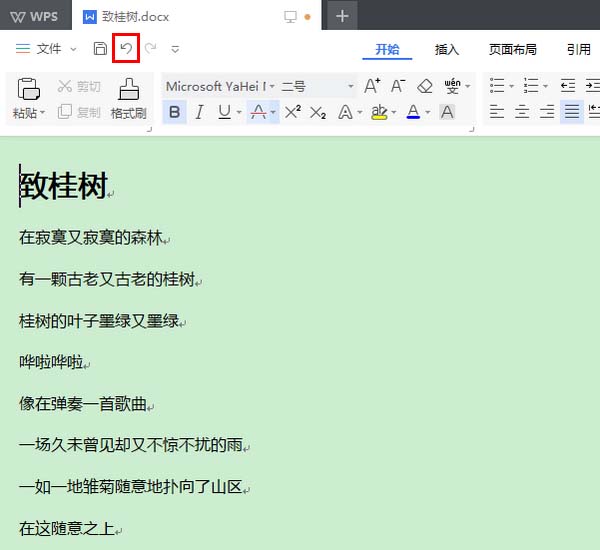
6、点击之后,之前删除的空段又全部找回来了。
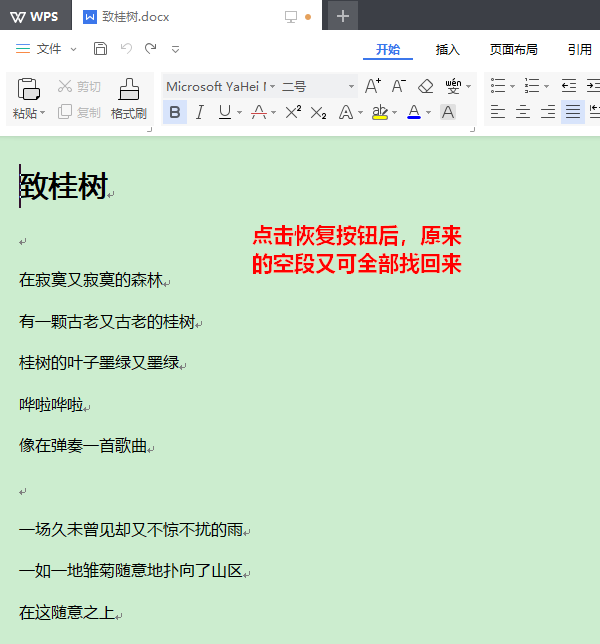
看完了上文为你们讲解的wps2019中批量删除空段的具体操作方法,你们是不是都学会删除的方法啦!
上一条:百度APP切换窗口具体操作流程下一条:抖音中领取餐饮优惠券具体流程讲述
相关文章:
排行榜

 网公网安备
网公网安备